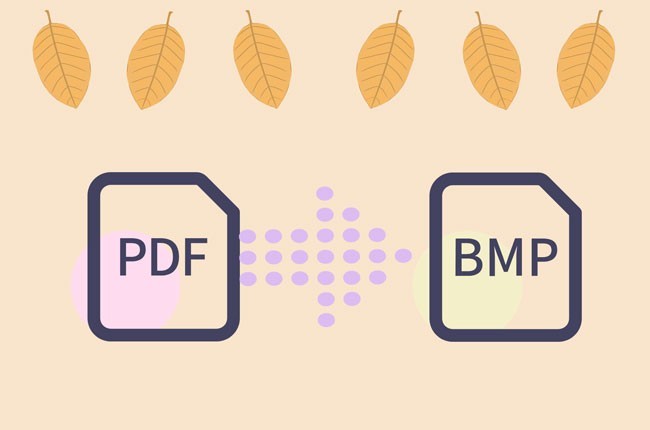
BMP ist ein Bildformat das viel auf Windows und anderen Plattformen genutzt wird. Wenn Sie ein Designer oder Entwickler sind, müssen Sie manchmal dieses Format nutzen und fragen sich wie Sie PDF zu bitmap konvertieren. Glücklicherweise werden wir hier einige der besten Programme dafür vorstellen.
Beste Lösungen um PDF zu BMP umzuwandeln
Apowersoft Free Online PDF Editor – Professioneller PDF Editor
Auch wenn wir es Editor nennen, besitzt es doch weiter nützliche Tools wie Konverter, Drucker, Form Generator usw. Und es unterstützt die Konvertierung von PDF zu verschiedenen Bildformaten, einschließlich Bitmap. Sie müssen sich nicht um die Exportresultate Gedanken machen, da es die konvertierten Dateien in der gleichen Qualität behält wie die Originaldateien. Alles was Sie machen müssen ist den Launcher downzuloaden um zu beginnen das Programm zu nutzen. Unten sehen Sie wie Sie PDF zu BMP konvertieren können.
- Klicken Sie “Open Files” auf der Hautoberfläche und wählen Sie die Datei, die Sie konvertieren möchten
- Gehen Sie zu “Convert” und suchen Sie nach “To Bitmap”
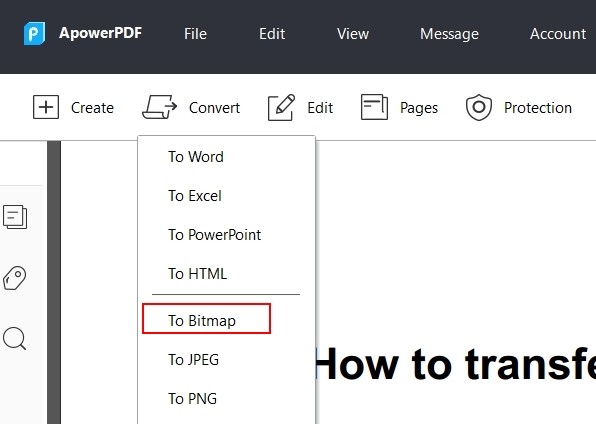
- Wählen Sie die Seiten die Sie konvertieren möchten und klicken Sie “ok”
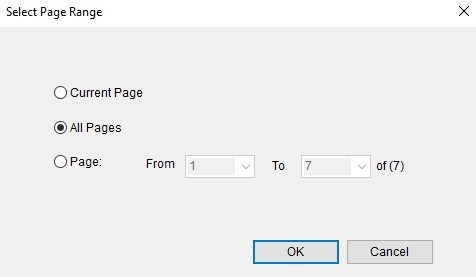
Sobald getan, werden die konvertierten Dateien auf dem Computer gespeichert. Die Geschwindigkeit der Konvertierung ist sehr schnell
Tips:
- Diese Art von Lösung ist nur auf Windows verfügbar
- Wenn Sie den Speicherplatz der verarbeiteten Dateien ändern möchten, können Sie zu “File”-“Print”-“Properties” gehen und den Standardordner für erstellte PDF ändern
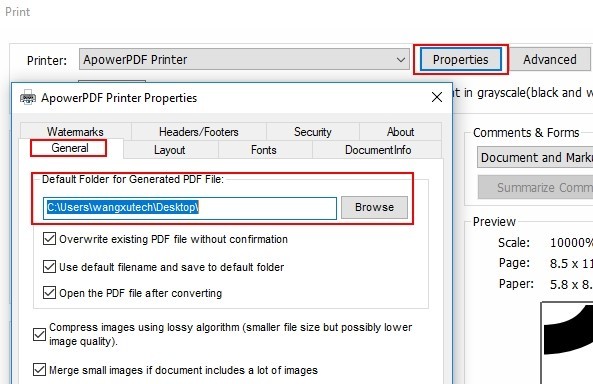
PDFCandy Umfassende PDF Webseite
Die zweite App die Sie nutzen können um PDF zu BMP umzuwandeln ist PDFCandy. Sie müssen keine App oder Starter herunterladen und können es auf Ihrem Android, iOS, Windows oder Mac OS Geräten nutzen. Außerdem ist es für die Konvertierung kostenlos. Es bietet verschiedene Konvertierungsqualität wie hoch, mittel und niedrig.
- In Ihrem Browser, besuchen Sie die “PDF zu BMP”Webseite
- Laden Sie die PDF-Datei hoch, die Sie konvertieren möchten und klicken Sie den “Add file (s)” Knopf oder ziehen Sie die Datei einfach in das Programm
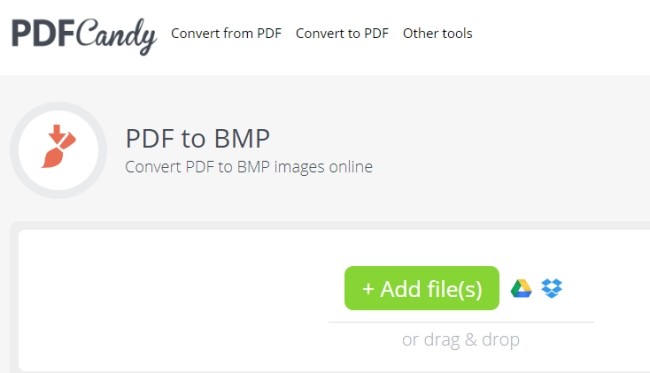
- Sobald hochgeladen, wählen Sie Output Bildqualität und drücken Sie “PDF konvertieren”
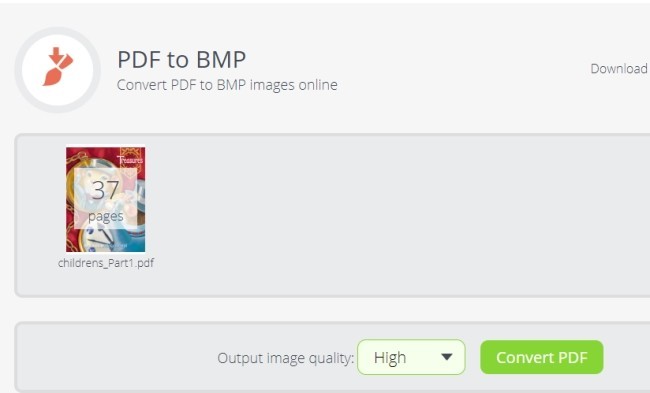
- Wenn der Prozess abgeschlossen ist, drücken Sie “Download file” um das konvertierte Dokument auf Ihrem Gerät abzuspeichern
Tipps:
- Die Maximalgröße der Dateien ist 50 MB
Zamzar – Einfach zu nutzender PDF Konverter
Die letzte Lösung zur Konvertierung von PDF zu BMP ist das kostenlose Zamzar. Es ist ein praktisches Tool, das für alle Nutzer kostenlos auf der Plattform zugänglich ist. Und es unterstützt Dateien via URL und vom lokalen Speicherplatz hochzuladen. Darüber hinaus wird die Datei in nur 3 Schritten, ohne Stress konvertiert. Es hat auch eine Vorschau Funktion, womit Nutzer Ihre PDF-Dateien mit Mac öffnen können.
- Öffnen Sie Ihren allgemein genutzen Browser und besuchen Sie die offizielle Seite des Tools
- Von dort drücken Sie den “Add Files” Knopf um PDF von Ihrem Gerät hochzuladen
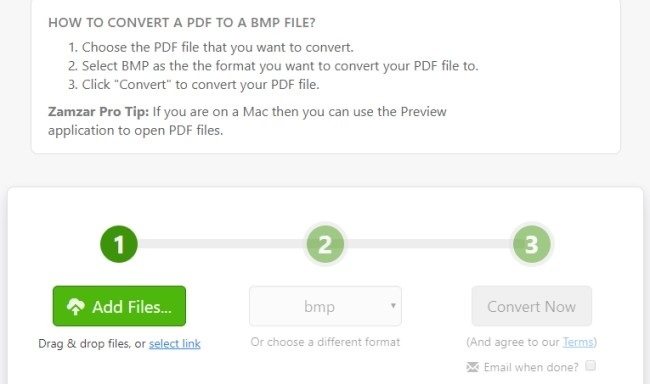
- Klicken Sie dann den “Convert Now” Knopf um mit der Konvertierung zu beginnen
- Sobald der Prozess abgeschlossen ist, speichern Sie die Datei ab indem Sie auf die “Download” Taste drücken
Extra Tipps
Das oben gelistete Programm kann Ihnen sicher bei der Konvertierung von PDF zu Bitmap helfen. Es gibt allerdings noch weitere Tools. Haben Sie unten einen Blick auf die Tools:
Convert Image ist ein kostenloses online Tool , das Bilddatei Formate in BMP konvertieren kann. Um das Programm zu nutzen, müssen Nutzer keine Experten im Feld sein, da es eine sehr einfache Benutzeroberfläche besitzt. Daneben unterstützt es PG, PNG, GIF, PSD und viele weitere Bildformate.
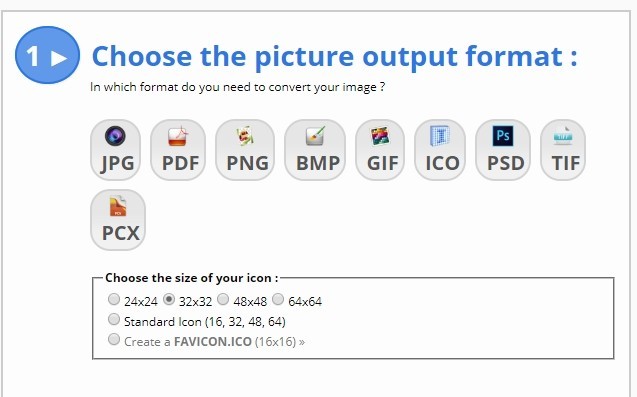
Online PNG Tools ist eine der einfachsten online PNG zu BMG Konverter. Nutzer müssen nur das PNG Bild in das Programm uploaden und es wird automatisch zu BMG konvertiert. Darüber hinaus bietet es weitere Funktionen wie PNG transparent machen, skalieren, Text hinzufügen, spiegeln, drehen, Graustufen und so weiter.
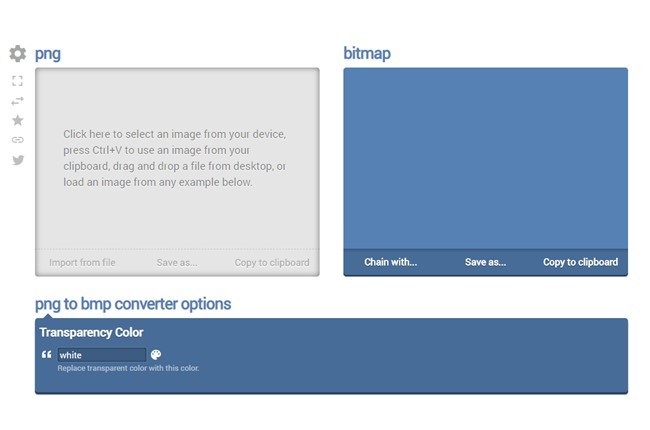
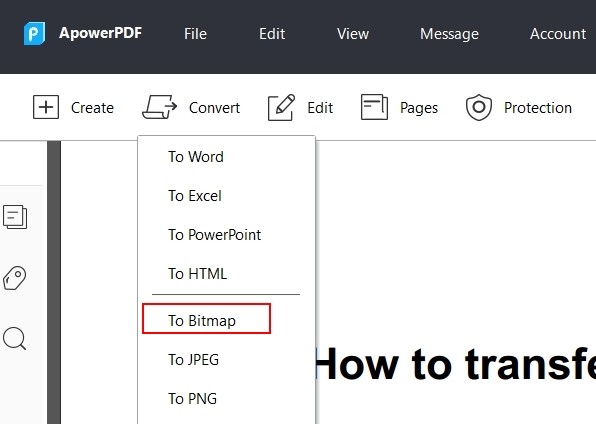
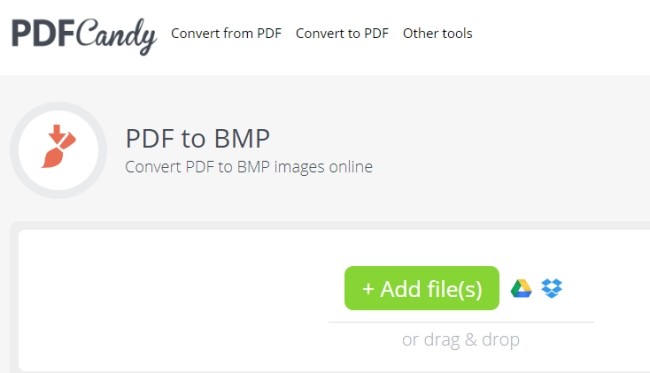
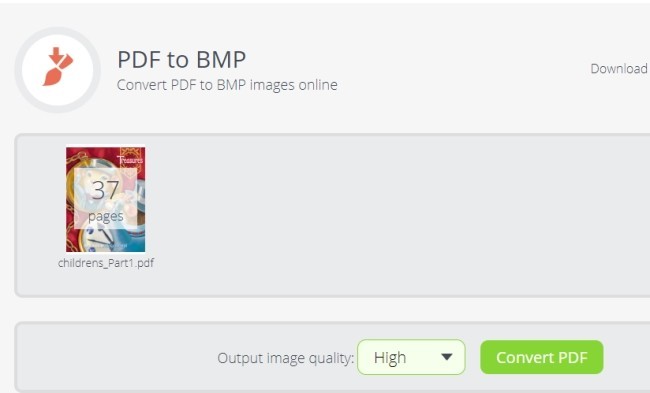
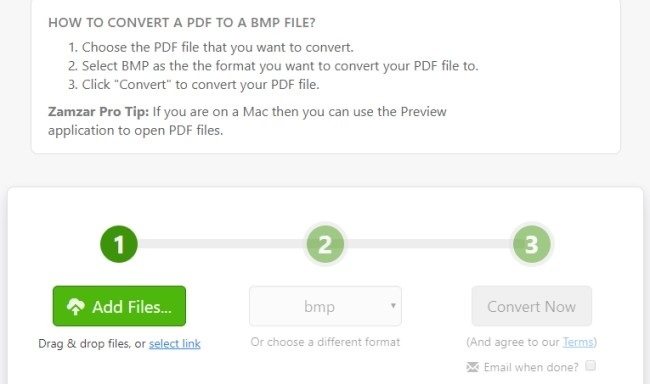
Kommentar hinterlassen